ต่อเนื่องจากบทความ วิธีสมัคร Google Adsense แบบภาษาไทย (ตอนที่ 1) ผมจะอธิบายต่อเนื่องถึงการสร้างโค้ดโฆษณาเพื่อนำมาติดตั้งบน blogger ของเรา
บางท่านอาจจะมีคำถามว่าใน blogger นั้นมี gadget สำหรับติดตั้ง Google Adsense ได้โดยง่ายอยู่แล้ว
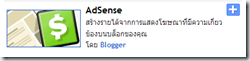
เหตุใดจึงต้องสร้างโค้ดขึ้นมาด้วยตัวเองให้ยุ่งยาก จากประสบการณ์ที่ทดลองทำมาผมขอสรุปเหตุผลและข้อดีดังนี้ครับ
1. คุณสามารถเลือกตำแหน่งในการวางตำแหน่ง Adsense ได้อิสระมากขึ้น
2. ช่วยให้คุณวิเคราะห์ช่องทาง (แชเนล ) ได้อย่างละเอียดว่า ในบล็อกเดียวกันนี้ การคลิกโฆษณามาจากส่วนใดมากที่สุด ส่วนใดไม่มีใครคลิกเลย ซึ่งก็จะทำให้คุณปรับปรุงรูปแบบ วิธีการวาง Adsense ให้ได้ผลดีมากขึ้น
3. การสร้างโค้ด Google Adsense เองจะทำให้คุณสามารถเลือกรูปแบบของโฆษณาได้หลากหลายมากกว่า การใช้วิธีเพิ่ม Gadget Adsense ที่มีอยู่ใน blogger
4. ทำให้คุณเข้าไปตรวจสอบรายได้ และแก้ไขการตั้งค่าบัญชี และแก้ไขโค้ดของโฆษณาได้ในภายหลัง
ก่อนจะไปเข้าเรื่องวิธีการสร้างโค้ด Google Adsense นั้นทุกคนจะต้องมีบัญชีของ Google Adsense ถ้าหากยังไม่มี ก็ขอให้กลับไปอ่านบทความ วิธีสมัคร Google Adsense ก่อนที่จะดไนนการต่อในขั้นนี้
วิธีสร้างโค้ดโฆษณาของ Google Adsense
Log in ที่ Google Adsense จากนั้นคุณจะพบแถบเครื่องมือหลัก ๆ ดังนี้

หากต้องการสร้างโค้ดโฆษณา ให้คลิกที่แถบ การตั้งค่า AdSense ซึ่งจะพบรูปแบบของโฆษณาอยู่ 4 ชนิดใหญ่ ๆ
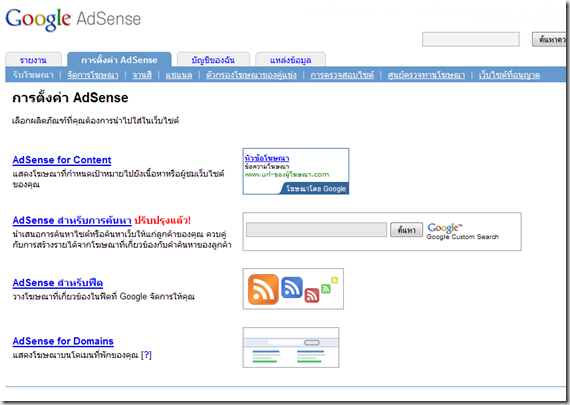
การสร้างโค้ดของ Adsense แต่ละชนิดทำได้ดังนี้
1.วิธีสร้างโค้ด AdSense for Content
1.1 ให้คลิกที่ AdSense for Content

และเลือกว่าจะเลือกหน่วยโฆษณาแบบใด ซึ่งคุณสามารถดูตัวอย่างจากทางขวามือได้
ตัวเลือก “หน่วยโฆษณา” จะมี 3 รูปแบบย่อย ๆ คือ
เป็นรูปภาพอย่างเดียว
เป็นข้อความอย่างเดียว
หรือเป็นทั้งข้อความและรูปภาพสลับกันไปโดยการสุ่ม
ส่วนตัวเลือก “หน่วยลิงก์” ก็จะเป็นโฆษณาในรูปแบบของลิงค์
จากนั้นให้คลิก ดำเนินการต่อ >>
1.2 ในหน้าถัดมาเป็นการเลือกขนาด และตกแต่งสี รูปแบบอักษร เมื่อตั้งค่าเสร็จแล้วก็ดำเนินการขั้นต่อไป
1.3 ขั้นต่อมาเป็นการตั้งค่า แชเนล ซึ่งควรใช้คำที่สัมพันธ์กับ โฆษณาที่สร้างขึ้น
เช่น ผมกำลังสร้างโค้ดเพื่อไปติดตั้งที่ sidebar ก็อาจจะตั้งชื่อว่า sidebar1 เป็นต้น
วิธีเพิ่มแชเนลในขั้นตอนนี้ทำโดยคลิกที่ข้อความ เพิ่มแชแนลใหม่ และใช่ชื่อแชเนลที่ต้องการลงไป ซึ่งอาจใส่เป็นวลีหรือ เป็น URL ก็ได้
เมื่อคุณดูในแถบรายได้ หรือตรวจสอบจำนวนการคลิกโฆษณา หากมีการคลิกที่โฆษณานี้ยอดการคลิกก็จะปรากฎในแชแนล Sidebar1 และจะทำให้เราทราบว่าผู้คลิกโฆษณา คลิกมาจากโฆษณาที่ติดตั้งด้วยโค้ดที่เรากำลังสร้างอยู่นั่นเอง
1.4 เมื่อดำเนินการต่อในขั้นถัดมา กดปุ่ม ส่งและรับโค้ด ก็จะได้โค้ดของ Google Adsense
ของโฆษณาชนิดนี้เพื่อเตรียมนำไปติดตั้งใน blogger

คำเตือน อย่าทำการแก็ไขโค้ดที่ได้มาในขั้นนี้เด็ดขาด เพราะจะเป็นการทำผิดกฎของ Google Adsense
2. วิธีสร้างโค้ด AdSense สำหรับการค้นหา
Adsense ชนิดนี้มีรูปแบบเป็นช่องการค้นหา
สำหรับแนวทางการสร้างโค้ดของ AdSense ชนิดนี้จะคล้ายคลึงกับวิธีสร้างโค้ดของ AdSense for Content ที่ได้กล่าวมาแล้ว จึงให้ดูรายละเอียดจากภาพด้านล่างครับ
2.1 การเลือกประเภทการค้นหาสามารถเลือกได้ว่าจะให้ค้นหาจาก Google อย่างเดียว หรือให้ค้นหาในเว็บไซต์ของเราด้วย ถ้าต้องการให้ค้นหาในเว็บของเราด้วย ก็ให้ใส่ชื่อเว็บของเราลงไป และต้องใส่ keyword ในบล็อกของเราลงไปด้วย (ดูรูปด้านล่าง)

2.2 การเพิ่มแชแนลก็ทำเช่นเดียวกับ Adsense Content หรือ Adsense ชนิดแรก
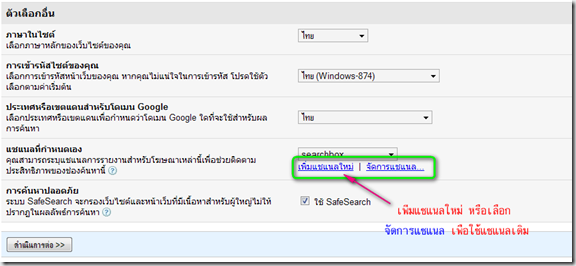
2.3 จัดรูปแบบและจำนวนอักษรที่สามารถพิมพ์ในคำค้น

2.4 ถ้าเลือกเปิดผลการค้นหาในหน้าใหม่ก็ควรใส่ Logo เพิ่มเข้าไปด้วย ในส่วน (URL ของโลโก้)


2.5 ในขั้นสุดท้ายก็ส่งข้อมูลและรับโค้ดเพื่อเตรียมไปติดตั้งบน Blogger
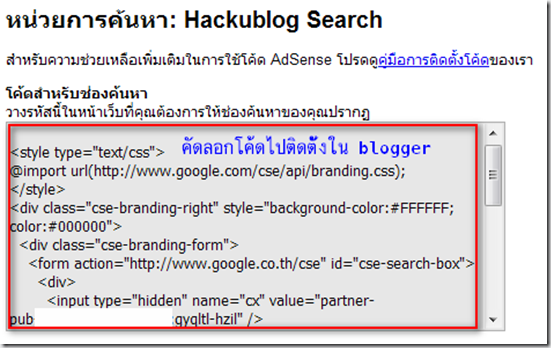
3.วิธีสร้างโค้ด AdSense สำหรับฟีด
Adsense ชนิดนี้เป็น adsense สำหรับติดตั้งบน feed ของบล็อก ดังนั้นหากคุณยังไม่ได้สมัครใช้บริการ Feedburner ผมแนะนำให้อ่านข้อแนะนำจากบทความ FeedBurner ตัวช่วยให้ Feed แรง!!! เมื่อคุณมี feed ของ feedburner แล้ว

เมื่อตั้งค่าต่างเสร็จแล้วให้บันทึก Feed ของคุณก็จะปรากฎ Adsense ในตำแหน่งที่ได้ตั้งค่าไว้ทันที
(หากเข้าไปดู feed ทันที คุณจะยังไม่เห็น Adsense ต้องรอประมาณ 10 นาทีเพื่อประมวลผล แล้วเข้าไปตรวจสอบใหม่)
4. วิธีสร้างโค้ด AdSense for Domains
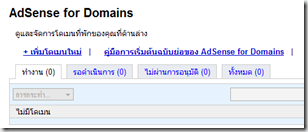
Adsense ชนิดนี้ผมยังไม่ได้ทดลองติดตั้งครับเพราะยังไม่มีโดเมนว่าง ๆ กับเขาเลยครับ
หากใครสนใจ ลองอ่านคู่มือของ Google จากด้านล่างครับ
และตามไปอ่านวิธีจากด้านล่างเลยครับ
การปรับแต่งโค้ดภายหลัง
หากคุณต้องการแก้ไขโค้ดของ Adsense ที่ได้สร้างไว้แล้ว ให้เข้าไปที่ การตั้งค่า AdSense >> จัดการโฆษณา
และคลิกคำว่า แก้ไขการตั้งค่าโฆษณา ใน Adsense ที่ต้องการแก้ไข แล้วทำการแก้ไขด้วยวิธีการเดียวกับการสร้างโค้ดครับ
lสุดท้ายหวังว่าบทความนี้คงจะเป็นประโยชน์กับผู้ที่เริ่มต้นทำนะครับ โชคดีทุกคนครับ





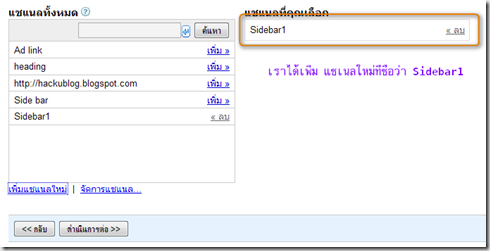
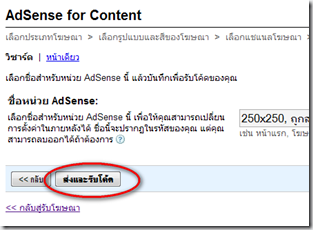


แสดงความคิดเห็น